Настройка внешнего вида xdm в NetBSD
Изменение цветов элементов
Отредактируем файл /etc/X11/xdm/Xresources следующим образом:
#xlogin*shdColor: grey30
xlogin*shdColor: black
#xlogin*hiColor: grey90
xlogin*hiColor: black
#xlogin*background: grey
xlogin*background: white
xlogin*inpColor: grey
xlogin*inpColor: white
#xlogin*greetColor: Blue3
xlogin*greetColor: darkred
Изменение фона логотипа
В поставке X11 по умолчанию в формате xpm, используемом xdm, имеются только логотипы NetBSD с серым и чёрным фоном. Чтобы сгенерировать логотип с белым фоном из файла png, нам понадобится установить pkgsrc graphics/netpbm.
Далее выполним следующие команды:
# cd /usr/X11R7/include/X11/pixmaps/
# pngtopnm -mix -background white NetBSD-flag.png | ppmtoxpm > NetBSD-flag.xpm
И отредактируем файл /etc/X11/xdm/Xresources следующим образом:
#xlogin*logoFileName: /usr/X11R7/include/X11/pixmaps/NetBSD-flag1.xpm
xlogin*logoFileName: /usr/X11R7/include/X11/pixmaps/NetBSD-flag.xpm
Другие изменения
Кроме этого я также поменял приглашение на ввод логина в файле /etc/X11/xdm/Xresources следующим образом:
#xlogin*namePrompt: \040\040\040\040\040\040\040Login:
xlogin*namePrompt: Login:
В файле /etc/X11/xdm/Xsetup_0 отключил запуск терминала с консолью и установил серый фон, поменяв следующие строчки:
#xcolsole -geometry 480x130-0-0 -daemon -notify -verbose -fn fixed -exitOnFail
xsetroot -solid grey
Если не нравится скучный серый цвет, то можно установить фоновую картинку. Лучше подыскать картинку, размер которой будет совпадать с разрешением экрана. Для установки фоновой картинки нужно отредактировать файл /etc/X11/xdm/Xsetup_0 следующим образом:
#xcolsole -geometry 480x130-0-0 -daemon -notify -verbose -fn fixed -exitOnFail
xsetwallpaper /root/city_grass.jpg
Результат
Экран входа xdm с фоновой картинкой выглядит следующим образом:
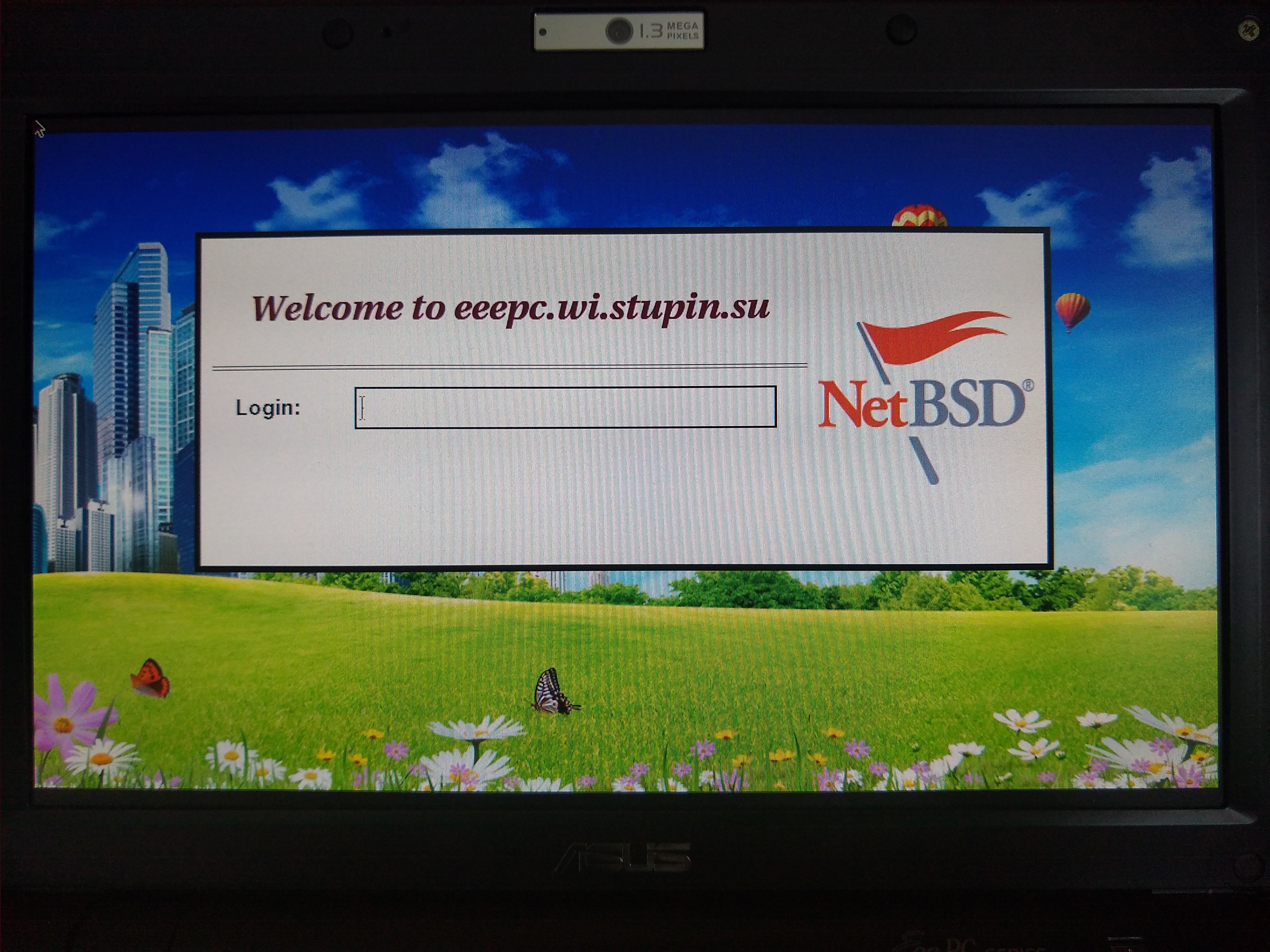
Теперь можно установить из pkgsrc оконный менджер, например, IceWM из wm/icewm, и прописать его запуск в файл ~/.xsession следующим образом:
exec icewm
После входа в систему через xdm запустится менеджер окон IceWM, но фоновая картинка останется прежней:

Настройка внешнего вида xterm
Создадим файл ~/.Xresources и добавим в него настройки цвета для вывода белого текста на чёрном фоне:
XTerm*background: black
XTerm*foreground: white
Для настройки толщины и цвета бордюра можно добавить такие настройки:
XTerm*borderWidth: 5
XTerm*borderColor: lightgrey
Для того, чтобы xterm автоматически запускался в полноэкранном режиме, можно добавить такую опцию:
XTerm*maximized: true
Вместо предыдущей опции можно прописать опцию для запуска xterm в полноэкранном режиме (при этом не будет видно рабочего стола, декорации окна и панелей менеджера окон):
XTerm*fullscreen: true
Чтобы эти настройки применялись автоматически при входе в систему, нужно прописать в файл ~/.xsession команду для загрузки файла ресурсов до запуска менеджера окон:
xrdb -load ~/.Xresources
Если в систему не установлен архив xcomp, то запускать xrdb нужно без использования препроцессора:
xrdb -nocpp -load ~/.Xresources
Для настройки вида приглашения оболочки bash создал файл ~/.bashrc со следующим содержимым:
. $HOME/.shrc
Содержимое файла ~/.shrc привёл к следующему виду:
# $NetBSD: dot.shrc,v 1.3 2007/11/24 11:14:42 pavel Exp $
if [ -f /etc/shrc ]; then
. /etc/shrc
fi
case "$-" in *i*)
# interactive mode settings go here
PS1="\u@\H:\w\$ "
export PS1
;;
esac